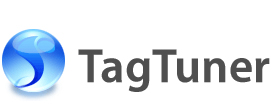Rinominare i file dell'album con le informazioni dei tag
È possibile rinominare rapidamente i file e i tag di un album. Per tale scopo TagTuner mette a disposizione due strumenti distinti: una combinazione di tasti oppure un editor di modelli (template).
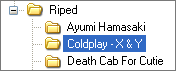
All'inizio bisogna individuare l'album che si intende rinominare “scorrendo” l'albero delle cartelle posizionato a sinistra nella finestra principale. La lista dei file a destra mostra il contenuto dei file contenuti nella cartella selezionata. Quando viene individuato un album che contiene nomi di file privi di senso (tipicamente, numerazioni successive come Track01, Track02…), occorre selezionare le tracce che si desidera rinominare.
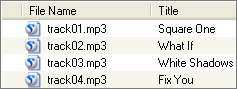
Nel caso in cui vi sia un solo album in ciascuna delle cartelle scelte, per selezionare tutti i file contenuti è sufficiente cliccare sul menu Edit / Select All oppure premere la combinazione di tasti Ctrl+A. Se sono presenti più album all'interno di una medesima cartella, e non si desidera rinominare tutti i file, occorre ovviamente selezionare solo quelli su cui si desidera agire. Se necessario, usare i tasti Shift oppure Ctrl per selezionare gruppi di file oppure uno solo alla volta.
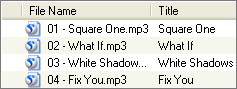
A questo punto bisogna solo rinominare i file selezionati. All'inizio è probabile che vorrete imporre un formato di vostro gradimento. Per fare ciò, cliccate sul menu File / Rename By Template oppure premete la combinazione di tasti Ctrl+F6. Nella finestra dei modelli che compare, selezionate uno dei modelli disponibili oppure personalizzatene uno usando la tastiera o ricorrendo ai pulsanti presenti nella sezione Template Variables della finestra stessa. Se vorrete usare costantemente il modello che avete creato, non dimenticate di impostarlo come modello di default premendo il pulsante Set Default. Ciò vi farà risparmiare parecchio tempo nelle operazioni a venire. Premete ora il pulsante Rename per rinominare i file. In futuro, per rinominare i file con il modello di default, senza essere costretti a richiamare ogni volta l'editor dei modelli, basterà cliccare sul menu File / Rename / Use Default Template oppure premere la combinazione di tasti F6.
Dopo i primi utilizzi, noterete che le potenzialità del comando Rename vi permetteranno di rinominare con enorme velocità ricorrendo alle combinazioni di tasti Ctrl+A e F6.
È anche possibile rinominare un album, cercare copertine e contemporaneamente altre informazioni sull'album in oggetto.